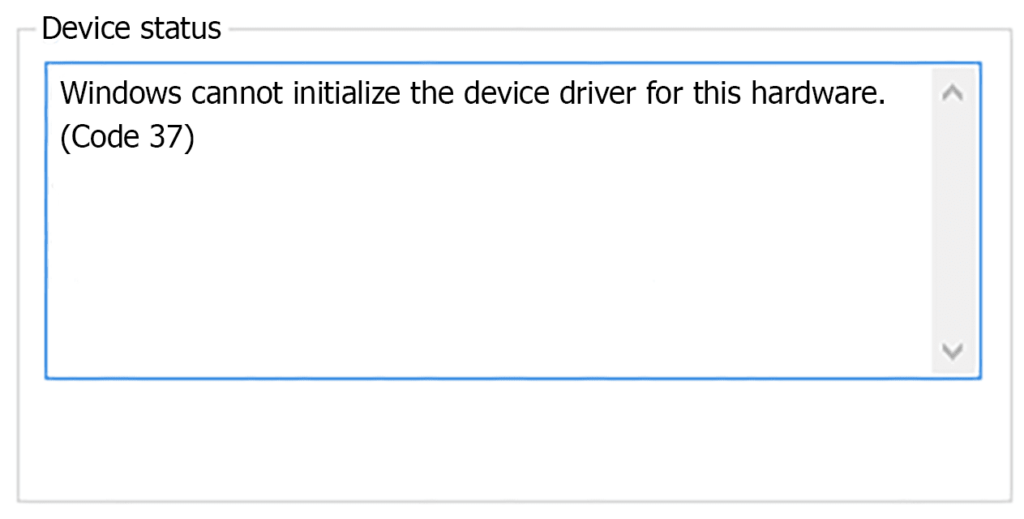
Chyba Code 37 je jedním z několika chybových kódů Správce zařízení, které v zásadě znamenají, že ovladač nainstalovaný pro hardwarové zařízení nějakým způsobem selhal. Chyba kódu 37 se téměř vždy zobrazí následujícím způsobem: Systém Windows nemůže inicializovat ovladač zařízení pro tento hardware. (Kód 37)
Podrobnosti o chybových kódech Správce zařízení, jako je kód 37, jsou k dispozici v souboru Stav zařízení oblast ve vlastnostech zařízení: Jak zobrazit stav zařízení ve Správci zařízení. Chybové kódy Správce zařízení jsou exkluzivní pro Správce zařízení. Pokud vidíte chybu Code 37 jinde v systému Windows, je pravděpodobné, že se jedná o kód systémové chyby, který byste neměli řešit jako problém se Správcem zařízení. Chyba Code 37 se může vztahovat na jakékoli hardwarové zařízení ve Správci zařízení. Většina chyb kódu 37 se však objevuje na optických jednotkách, jako jsou jednotky Blu-ray, DVD a CD, stejně jako na grafických kartách a zařízeních USB. V kterémkoli z operačních systémů společnosti Microsoft se mohla objevit chyba Správce zařízení Code 37, včetně Windows 10, Windows 8, Windows 7, Windows Vista, Windows XP a dalších.
Jak opravit chybu kódu 37
-
Restartujte počítač, pokud jste jej ještě jednou nerestartovali poté, co se vám zobrazila chyba Code 37. Je možné, že chyba Code 37, kterou vidíte, byla způsobena dočasným problémem s hardwarem. Pokud tomu tak je, restartování počítače může být vše, co potřebujete k opravě.
-
Instalovali jste zařízení nebo provedli změnu ve Správci zařízení těsně před tím, než se objevila chyba Code 37? Pokud ano, je vysoce pravděpodobné, že vámi provedená změna způsobila chybu. Pokud můžete změnu vrátit zpět, restartujte počítač a poté znovu zkontrolujte, zda nedošlo k chybě Code 37. V závislosti na změnách, které jste provedli, mohou některá řešení zahrnovat:
- Odebrání nebo rekonfigurace nově nainstalovaného zařízení
- Vrácení ovladače na verzi před aktualizací
- Pomocí nástroje Obnovení systému můžete vrátit zpět nedávné změny související se Správcem zařízení
-
Odstraňte hodnoty registru UpperFilters a LowerFilters. Jednou z běžných příčin chyb kódu 37 je poškození dvou hodnot registru v klíči registru jednotky DVD/CD-ROM. Odstranění podobných hodnot v registru systému Windows může být také řešením chyby kódu 37, která se objeví na jiném zařízení, než je jednotka Blu-ray, DVD nebo CD. Výukový program UpperFilters/LowerFilters propojený výše vám ukáže přesně to, co musíte udělat.
-
Pokud se při používání zařízení USB zobrazí chyba Code 37, zkuste jiný port USB. Pokud máte staré zařízení, může fungovat pouze na pomalejším portu USB. V takovém případě – pokud má váš počítač obojí – můžete zařízení přepnout z rychlejšího portu, například 3.0, na pomalejší, například 2.0.
-
Přeinstalujte ovladač zařízení. Odinstalování a opětovná instalace ovladačů pro zařízení je dalším pravděpodobným řešením chyby kódu 37, zvláště pokud se chyba zobrazuje na jiném zařízení, než je jednotka BD/DVD/CD. Chcete-li to provést, otevřete Správce zařízení a poté klikněte pravým tlačítkem nebo klepněte a podržte na zařízení, přejděte do Řidič kartu a poté vyberte Odinstalovat. Po dokončení použijte Akce > Vyhledejte změny hardwaru možnost přinutit Windows hledat nové ovladače. Pokud zařízení USB generuje chybu Code 37, odinstalujte ji každé zařízení v kategorii hardwaru řadičů Universal Serial Bus ve Správci zařízení jako součást přeinstalování ovladače. To zahrnuje jakékoli velkokapacitní paměťové zařízení USB, hostitelský řadič USB a kořenový rozbočovač USB. Správná přeinstalace ovladače neznamená totéž, co prostou aktualizaci ovladače. Úplná přeinstalace ovladače zahrnuje úplné odebrání aktuálně nainstalovaného ovladače a poté nechat systém Windows jej znovu nainstalovat od začátku.
-
Aktualizujte ovladače zařízení. Další možnou opravou je instalace nejnovějších ovladačů pro zařízení s chybou kódu 37. Pokud používáte 64bitovou verzi systému Windows, ujistěte se, že do zařízení instalujete příslušný 64bitový ovladač dodaný výrobcem. To je vždy důležité, ale pokud tak neučiníte, může to být příčinou problému s kódem 37, proto jsme to chtěli zavolat zde. Zjistěte, zda používáte 32bitovou nebo 64bitovou verzi systému Windows. Tyto informace budete potřebovat. Pokud je váš počítač mladší než 5 let, pravděpodobně používáte 64bitový systém Windows.
-
Spuštěním příkazu Kontrola systémových souborů sfc /scannow vyhledejte a v případě potřeby nahraďte chybějící nebo poškozené soubory systému Windows. Někteří uživatelé nahlásili problémy s kódem 37, které nebylo možné vyřešit přeinstalováním ovladače, ale po spuštění nástroje Kontrola systémových souborů zmizely. To znamená, že alespoň některé chyby kódu 37 mohou být způsobeny problémy se samotným systémem Windows.
-
Vyměňte hardware. Pokud žádné z předchozích řešení problémů nefungovalo, možná budete muset vyměnit hardware, který obsahuje chybu Code 37. I když to není příliš pravděpodobné, je také možné, že zařízení není kompatibilní s vaší verzí systému Windows. To může být problém, pokud byl hardware s chybou kódu 37 vyroben před mnoha lety nebo pokud je váš hardware novější, ale váš operační systém je starší než verze stará. Pokud si myslíte, že by se vás to mohlo týkat, můžete se odkazovat na kompatibilitu Windows HCL. Pokud jste si jisti, že samotný hardware není příčinou této konkrétní chyby Code 37, můžete zkusit opravit instalaci systému Windows a poté čistou instalaci systému Windows, pokud oprava nefungovala. Nedoporučuji dělat ani jedno z toho před zkuste vyměnit hardware, ale mohou to být vaše jediné zbývající možnosti.
-
Dejte nám prosím vědět, pokud jste chybu kódu 37 opravili metodou, kterou výše nemáme. Rádi bychom, aby tato stránka byla co nejaktuálnější.
Potřebujete další pomoc?
Pokud nemáte zájem tento problém s kódem 37 vyřešit sami, přečtěte si článek Jak mohu opravit počítač? získáte úplný seznam možností podpory a pomoc se vším, jako je zjišťování nákladů na opravu, odstraňování souborů, výběr opravárenské služby a mnoho dalšího.